Vue3 で要素とコンポーネント間でアニメーションを切り替える方法
dom# を参照します。たとえば、1 つの div が消え、別の div が表示されます。消える場合はフェードアウト効果に対応し、表示される場合はフェードイン効果に対応します。この例では、では、2 つの div を使用し、1 つは hello world を表示し、もう 1 つは bye world を表示し、ボタンを使用してアニメーションの切り替えを制御します。 <div class="code" style="position:relative; padding:0px; margin:0px;"><pre class='brush:php;toolbar:false;'><!DOCTYPE html>
<html lang="en">
<head>
<meta charset="UTF-8">
<meta http-equiv="X-UA-Compatible" content="IE=edge">
<meta name="viewport" content="width=device-width, initial-scale=1.0">
<title>元素切换动画的实现</title>
<style>
.v-enter-from{
opacity: 0;
}
.v-enter-active{
transition: opacity 1s ease-in;
}
.v-enter-to{
opacity: 1;
}
.v-leave-from{
opacity: 1;
}
.v-leave-active{
transition:opacity 1s ease-in
}
.v-leave-to{
opacity: 0;
}
</style>
<script src="https://unpkg.com/vue@next"></script>
</head>
<body>
<div id="root"></div>
</body>
<script>
const app = Vue.createApp({
data() {
return {
show:false
}
},
methods: {
handleClick(){
this.show = !this.show;
}
},
template:
`
<transition mode="out-in" appear>
<div v-if="show">hello world </div>
<div v-else="show" >bye world </div>
</transition>
<button @click="handleClick">switch</button>
`
});
const vm = app.mount(&#39;#root&#39;);
</script></pre><div class="contentsignin">ログイン後にコピー</div></div>上記のコードに示すように、CSS を使用してフェードイン効果とフェードアウト効果を定義し、アニメーション化する
を # に配置します。 ## タグの間で、Boolean 変数 show を使用して要素の表示と非表示を制御します。ボタンをクリックすると、 handleClick 関数が show に対して実行され、スイッチング効果を実現するために変数が反転されます。コードでは、mode="out-in" が遷移タグで使用されていることもわかります。この mode の値は、実際には mode=" in- out"、2 つの違いは次のとおりです。 mode="out-in"
#mode="in-out": 2 つの要素を切り替えると、表示される要素が最初に表示され、現在の要素が消えることを示します読者はこれら 2 つの要素を切り替えることができます すべての属性を試して効果を確認すると、印象はさらに深くなります。
<!DOCTYPE html>
<html lang="en">
<head>
<meta charset="UTF-8">
<meta http-equiv="X-UA-Compatible" content="IE=edge">
<meta name="viewport" content="width=device-width, initial-scale=1.0">
<title>组件间切换动画的实现</title>
<style>
.v-enter-from{
opacity: 0;
}
.v-enter-active{
transition: opacity 1s ease-in;
}
.v-enter-to{
opacity: 1;
}
.v-leave-from{
opacity: 1;
}
.v-leave-active{
transition:opacity 1s ease-in
}
.v-leave-to{
opacity: 0;
}
</style>
<script src="https://unpkg.com/vue@next"></script>
</head>
<body>
<div id="root"></div>
</body>
<script>
// 多个单组件之间的动画
const ComponentA = {
template:'<div>hello world</div>'
}
const ComponentB = {
template:'<div>bye world</div>'
}
const app = Vue.createApp({
data() {
return {
component:'component-a'
}
},
methods: {
handleClick(){
if(this.component === 'component-a'){
this.component = 'component-b';
}else{
this.component = 'component-a';
}
}
},
components:{
'component-a':ComponentA,
'component-b':ComponentB
},
// 动态组件的方式
template:
`
<transition mode="out-in" appear>
<component :is="component" />
</transition>
<button @click="handleClick">switch</button>
`
});
const vm = app.mount('#root');
</script>ログイン後にコピー
<!DOCTYPE html>
<html lang="en">
<head>
<meta charset="UTF-8">
<meta http-equiv="X-UA-Compatible" content="IE=edge">
<meta name="viewport" content="width=device-width, initial-scale=1.0">
<title>组件间切换动画的实现</title>
<style>
.v-enter-from{
opacity: 0;
}
.v-enter-active{
transition: opacity 1s ease-in;
}
.v-enter-to{
opacity: 1;
}
.v-leave-from{
opacity: 1;
}
.v-leave-active{
transition:opacity 1s ease-in
}
.v-leave-to{
opacity: 0;
}
</style>
<script src="https://unpkg.com/vue@next"></script>
</head>
<body>
<div id="root"></div>
</body>
<script>
// 多个单组件之间的动画
const ComponentA = {
template:'<div>hello world</div>'
}
const ComponentB = {
template:'<div>bye world</div>'
}
const app = Vue.createApp({
data() {
return {
component:'component-a'
}
},
methods: {
handleClick(){
if(this.component === 'component-a'){
this.component = 'component-b';
}else{
this.component = 'component-a';
}
}
},
components:{
'component-a':ComponentA,
'component-b':ComponentB
},
// 动态组件的方式
template:
`
<transition mode="out-in" appear>
<component :is="component" />
</transition>
<button @click="handleClick">switch</button>
`
});
const vm = app.mount('#root');
</script>以上がVue3 で要素とコンポーネント間でアニメーションを切り替える方法の詳細内容です。詳細については、PHP 中国語 Web サイトの他の関連記事を参照してください。

ホットAIツール

Undresser.AI Undress
リアルなヌード写真を作成する AI 搭載アプリ

AI Clothes Remover
写真から衣服を削除するオンライン AI ツール。

Undress AI Tool
脱衣画像を無料で

Clothoff.io
AI衣類リムーバー

AI Hentai Generator
AIヘンタイを無料で生成します。

人気の記事

ホットツール

メモ帳++7.3.1
使いやすく無料のコードエディター

SublimeText3 中国語版
中国語版、とても使いやすい

ゼンドスタジオ 13.0.1
強力な PHP 統合開発環境

ドリームウィーバー CS6
ビジュアル Web 開発ツール

SublimeText3 Mac版
神レベルのコード編集ソフト(SublimeText3)

ホットトピック
 7319
7319
 9
9
 1625
1625
 14
14
 1349
1349
 46
46
 1261
1261
 25
25
 1209
1209
 29
29
 vue3 プロジェクトで tinymce を使用する方法
May 19, 2023 pm 08:40 PM
vue3 プロジェクトで tinymce を使用する方法
May 19, 2023 pm 08:40 PM
tinymce はフル機能のリッチ テキスト エディター プラグインですが、tinymce を vue に導入するのは他の Vue リッチ テキスト プラグインほどスムーズではありません。tinymce 自体は Vue には適しておらず、@tinymce/tinymce-vue を導入する必要があります。外国のリッチテキストプラグインであり、中国語版を通過していないため、公式 Web サイトから翻訳パッケージをダウンロードする必要があります (ファイアウォールをバイパスする必要がある場合があります)。 1. 関連する依存関係をインストールします npminstalltinymce-Snpminstall@tinymce/tinymce-vue-S2. 中国語パッケージをダウンロードします 3. スキンと中国語パッケージを導入します. プロジェクトのパブリック フォルダーに新しい tinymce フォルダーを作成し、
 vue3+vite: src に画像を動的にインポートするために require を使用するときのエラーを解決する方法
May 21, 2023 pm 03:16 PM
vue3+vite: src に画像を動的にインポートするために require を使用するときのエラーを解決する方法
May 21, 2023 pm 03:16 PM
vue3+vite:src は、イメージとエラー レポートと解決策を動的にインポートするために require を使用します。vue3+vite は複数のイメージを動的にインポートします。vue3。TypeScript 開発を使用している場合、イメージを導入するために require のエラー メッセージが表示されます。requireisnotdefined は使用できません。 vue2 のような imgUrl:require(' .../assets/test.png') は、typescript が require をサポートしていないため、インポートされます。そのため、import が使用されます。解決方法は次のとおりです: awaitimport を使用します
 Vue3 がマークダウンを解析し、コードのハイライトを実装する方法
May 20, 2023 pm 04:16 PM
Vue3 がマークダウンを解析し、コードのハイライトを実装する方法
May 20, 2023 pm 04:16 PM
Vue はブログ フロントエンドを実装しており、マークダウン解析を実装する必要があり、コードがある場合はコードのハイライトを実装する必要があります。 Vue には、markdown-it、vue-markdown-loader、marked、vue-markdown など、マークダウン解析ライブラリが多数あります。これらのライブラリはすべて非常に似ています。ここではMarkedが使用され、コード強調表示ライブラリとしてhighlight.jsが使用されます。 1. 依存ライブラリをインストールする vue プロジェクトの下でコマンド ウィンドウを開き、次のコマンド npminstallmarked-save//marked を入力して、マークダウンを htmlnpmins に変換します。
 Vue3 でページの部分的なコンテンツを更新する方法
May 26, 2023 pm 05:31 PM
Vue3 でページの部分的なコンテンツを更新する方法
May 26, 2023 pm 05:31 PM
ページの部分的な更新を実現するには、ローカル コンポーネント (dom) の再レンダリングを実装するだけで済みます。 Vue でこの効果を実現する最も簡単な方法は、v-if ディレクティブを使用することです。 Vue2 では、v-if 命令を使用してローカル dom を再レンダリングすることに加えて、新しい空のコンポーネントを作成することもできます。ローカル ページを更新する必要がある場合は、この空のコンポーネント ページにジャンプしてから、再びジャンプします。 beforeRouteEnter ガードを空白のコンポーネントに配置します。元のページ。以下の図に示すように、Vue3.X の更新ボタンをクリックして赤枠内の DOM を再読み込みし、対応する読み込みステータスを表示する方法を示します。 Vue3.X の scriptsetup 構文のコンポーネントのガードには o しかないので、
 vue3 プロジェクトをパッケージ化してサーバーに公開した後、アクセス ページが空白で表示される問題の解決方法
May 17, 2023 am 08:19 AM
vue3 プロジェクトをパッケージ化してサーバーに公開した後、アクセス ページが空白で表示される問題の解決方法
May 17, 2023 am 08:19 AM
vue3 プロジェクトがパッケージ化され、サーバーに公開されると、アクセス ページに空白の 1 が表示されます。vue.config.js ファイル内の publicPath は次のように処理されます: const{defineConfig}=require('@vue/cli-service') module.exports=defineConfig({publicPath :process.env.NODE_ENV==='production'?'./':'/&
 Vue3 の再利用可能なコンポーネントの使用方法
May 20, 2023 pm 07:25 PM
Vue3 の再利用可能なコンポーネントの使用方法
May 20, 2023 pm 07:25 PM
はじめに vue であれ、react であれ、複数の繰り返しコードに遭遇した場合、ファイルを冗長なコードの束で埋めるのではなく、これらのコードを再利用する方法を考えます。実際、vue と React はどちらもコンポーネントを抽出することで再利用を実現できますが、小さなコードの断片に遭遇し、別のファイルを抽出したくない場合は、それに比べて、React は同じファイル内で対応するウィジェットを宣言して使用できます。または、次のような renderfunction を通じて実装します。 constDemo:FC=({msg})=>{returndemomsgis{msg}}constApp:FC=()=>{return(
 DefineCustomElement を使用して Vue3 でコンポーネントを定義する方法
May 28, 2023 am 11:29 AM
DefineCustomElement を使用して Vue3 でコンポーネントを定義する方法
May 28, 2023 am 11:29 AM
Vue を使用してカスタム要素を構築する WebComponents は、開発者が再利用可能なカスタム要素 (カスタム要素) を作成できるようにする一連の Web ネイティブ API の総称です。カスタム要素の主な利点は、フレームワークがなくても、任意のフレームワークで使用できることです。これらは、異なるフロントエンド テクノロジ スタックを使用している可能性のあるエンド ユーザーをターゲットにする場合、または最終アプリケーションを使用するコンポーネントの実装の詳細から切り離したい場合に最適です。 Vue と WebComponents は補完的なテクノロジであり、Vue はカスタム要素の使用と作成に対する優れたサポートを提供します。カスタム要素を既存の Vue アプリケーションに統合したり、Vue を使用してビルドしたりできます。
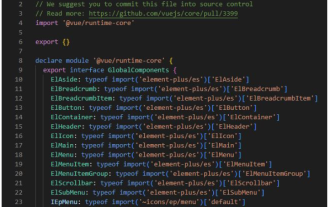 Vue3 と Element Plus を使用して自動インポートを実装する方法
May 22, 2023 pm 04:58 PM
Vue3 と Element Plus を使用して自動インポートを実装する方法
May 22, 2023 pm 04:58 PM
1 はじめに 1.1 目的 ElementPlus は、パッケージ化されたファイルのサイズを大幅に削減するためにオンデマンド導入を使用します 1.2 最終効果は、components.d.ts ファイルを自動的に生成し、ファイルに導入します ElementPlus コンポーネントは、components.d を自動的に生成します。 ElementPlusAPI2 準備 ElementPlus をインストール#好きなパッケージ マネージャーを選択#NPM$npminstallelement-plus--save#Yarn$yarnaddelement-plus#pnpm$pnpminstallelement-plus3 を押します




